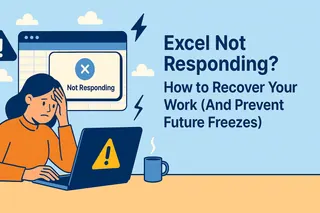우리 모두 그런 경험이 있습니다 - 끝없는 엑셀 열을 보며 작은 채우기 핸들을 끌어야 하는 지루한 작업을 두려워하죠. 하지만 사실은 이렇습니다: 수동으로 끌어서 채우는 건 2010년대 방식입니다. 오늘날 데이터 중심의 세계에서는 전체 열에 수식을 적용하는 더 스마트한 방법들이 있어 시간(과 손목 피로)을 절약할 수 있습니다.
이제는 더 중요한 이유
데이터셋이 기하급수적으로 증가하면서 수동으로 수식을 적용하는 건 더 이상 효율적이지 않습니다. 최근 조사에 따르면 데이터 분석가들은 반복적인 스프레드시트 작업에 시간의 23%를 낭비하고 있습니다. 바로 여기서 이러한 전문가 기법들(그리고 Excelmatic 같은 게임 체인저 도구들)이 필요해지는 겁니다.
방법 1: 엑셀 테이블 (한 번 설정하면 잊어도 되는 접근법)
엑셀 테이블은 수식에 대한 자동 조종 장치와 같습니다:
- 데이터를 선택하고 Ctrl+T 누르기
- 첫 번째 셀에 수식 입력
- 엑셀이 전체 열에 자동으로 채우는 걸 지켜보세요
프로 팁: 테이블에 새 행이 추가되면 자동으로 수식이 상속됩니다 - 더 이상 수동 업데이트 필요 없음!
방법 2: 동적 배열 수식 (엑셀의 새로운 슈퍼파워)
최신 엑셀 버전에서는 결과를 자동으로 "흘려보내는" 동적 배열이 도입되었습니다:
- 간단히 수식 입력 (예: =A2:A100*1.1)
- Enter 키 누르기 - 특별한 키 조합 필요 없음
- 엑셀이 인접 셀들을 자동으로 채움
이 방법은 전체 데이터셋에 대한 백분율 증가 계산 등에 아주 적합합니다.
방법 3: 더블클릭 마법 (채우기 핸들 핵)
대부분의 사용자가 놓치는 영리한 트릭:
- 첫 번째 셀에 수식 입력
- 채우기 핸들(셀 모서리의 작은 사각형) 더블클릭
- 엑셀이 인접 열의 빈 칸을 만날 때까지 아래로 채움
끌어서 채우기에 영원히 걸릴 큰 데이터셋에 완벽합니다.
방법 4: 이름 상자 닌자 기술
이름 상자(수식 입력줄 왼쪽)는 비밀 무기입니다:
- 범위 입력 (예: "B2:B10000")
- Enter 눌러 전체 범위 선택
- 수식 입력 후 Ctrl+Enter로 전체 적용
방법 5: Ctrl+D (빠른 단축키)
빠른 세로 채우기:
- 상단 셀에 수식 입력
- 해당 셀과 아래 모든 셀 선택
- Ctrl+D로 "아래로 채우기"
보너스: 가로로는 Ctrl+R도 가능!
방법 6: VBA 매크로 (파워 유저용)
수식 적용을 자동화하는 간단한 매크로 생성:
Sub FillFormula()
Range("C2:C" & Cells(Rows.Count, "A").End(xlUp).Row).Formula = "=A2*B2"
End Sub
이걸 실행하면 전체 데이터셋에 걸쳐 A열과 B열을 곱합니다.
방법 7: Excelmatic AI (수식 적용의 미래)
여기서 스프레드시트가 똑똑해집니다. Excelmatic은 수식 적용을 혁신합니다:
✅ 수식을 제안하는 AI 기반 패턴 인식
✅ 전체 데이터셋에 원클릭 적용
✅ 소스 데이터 변경 시 자동 업데이트
✅ 자연어 처리 (계산 내용만 설명하면 됨)
수동 방법 대신 간단히:
- Excelmatic에 데이터 업로드

- 계산 설명 ("모든 가격에 10% 세금 계산")
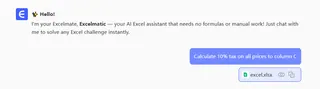
- AI가 전체 열에 완벽하게 적용하는 걸 지켜보세요
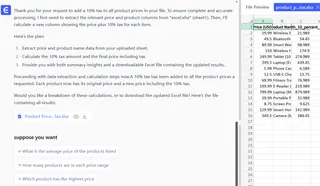
어떤 방법이 최고일까?
대부분의 사용자에게 추천합니다:
- 빠른 작업: 더블클릭 또는 Ctrl+D
- 구조화된 데이터: 엑셀 테이블
- 미래 대비: Excelmatic AI
결론은? 수식 끌어서 채우기는 구식입니다. 기본 엑셀 기술을 선택하든 AI 기반 도구인 Excelmatic으로 업그레이드하든, 이 과정을 자동화하면 매주 데이터 입력 대신 실제 분석에 쓸 시간을 확보할 수 있습니다.
더 스마트하게 일할 준비가 되셨나요? 지금 무료로 Excelmatic 사용해보세요 그리고 스프레드시트 자동화의 미래를 경험하세요. 여러분의 마우스 잡는 손이 감사할 거예요!